QuickTime अंग को घुमानेवाली पेशी: कैसे QuickTime वीडियो बारी बारी से करने के लिए
आजकल पोर्टेबल वीडियो कैमकोर्डर से अपने सेलफोन के साथ वीडियो की शूटिंग की तरह लोग। लेकिन ताकि वे जब वे सामान्य क्षैतिज स्थिति द्वारा दर्शक की आशा में नहीं कर रहे हैं के बाद से कंप्यूटर पर खेला अजीब लग रही कभी कभी वीडियो क्लिप्स ऊर्ध्व, गोली मार दी जा सकती। सीधा वीडियो पाने के लिए, आप इसे बारी बारी से करने की जरूरत है। हालांकि आप QuickTime खिलाड़ी बारी बारी से करने के लिए समर्थक संस्करण के लिए उन्नयन कर सकते हैं, इस विधि थोड़ा सा जटिल लगता है। यहाँ मैं आप QuickTime वीडियो आसान बारी बारी में मदद करने के लिए एक प्रभावी QuickTime अंग को घुमानेवाली पेशी - Wondershare Filmora (मूल रूप से Wondershare Video Editor) की सलाह देते हैं। अब यह कैसे काम करता है देखने के लिए नीचे दी गई गाइड का पालन करें।
1 QuickTime फ़ाइल आयात करें
QuickTime फ़ाइल को घुमाने के लिए, सबसे पहले आप यह कार्यक्रम के लिए प्राथमिक windows पर "आयात" बटन पर क्लिक करके आयात करना चाहिए। तो तुम भी सीधे खींचें कर सकते हैं और फ़ाइलें फ़ाइल Explorer से ड्रॉप करने के लिए उपयोगकर्ता का एल्बम इस QuickTime अंग को घुमानेवाली पेशी भी एक खींचें-n-ड्रॉप समारोह, सुविधाएँ।

2 QuickTime फ़ाइल रोटेट करें
उसके बाद, QuickTime फ़ाइल से उपयोगकर्ता की एल्बम वीडियो ट्रैक करने के लिए समयरेखा पर खींचें। फिर डबल संपादन कक्ष खोलने के लिए इसे क्लिक करें। वीडियो स् तंभ में, वहाँ 4 घुमाएगी बटन रहे हैं। उनके कार्यों के नीचे सूचीबद्ध हैं:
- 90 डिग्री दक्षिणावर्त घुमाएँ। उन्हें कई बार क्लिक करें ताकि आप वीडियो 180 अंश, 270 अंश तक घुमाएँ और मूल स्थिति के लिए वापस बारी बारी से कर सकते हैं।
- 90 डिग्री anticlockwise बारी बारी से। इसी प्रकार पहले बटन के लिए, लेकिन एक एंटी - दिशा में।
- QuickTime फ़ाइल क्षैतिज, उल्टा पलटें।
- QuickTime फ़ाइल ऊर्ध्व, फ्लिप सही करने के लिए छोड़ दिया।
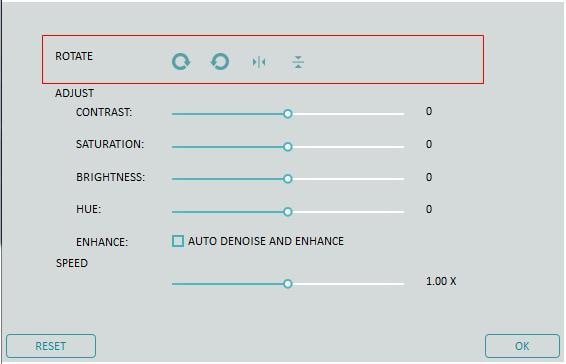
इसी बटन को बारी बारी से अपने QuickTime फ़ाइल क्लिक करें। आप पूर्वावलोकन विंडो में वास्तविक समय परिणाम देख सकते हैं।
3 घुमाया गया QuickTime फ़ाइल निर्यात करें
QuickTime फ़ाइल rotating के बाद, इसे बचाने के लिए "बनाएँ" बटन पर क्लिक करें। आप कर सकते हैं या तो मूल स्वरूप में सहेजने या AVI, WMV, FLV, MPEG, "स्वरूप" टैब में आदि जैसे अन्य स्वरूप को बदलने। यदि आप iPhone, iPad और आइपॉड जैसे उपकरणों पर नई फ़ाइल चलाने के लिए चाहते हैं, "उपकरण" टैब पर जाएँ और एक डिवाइस को सूची से चयन करें। इसके अलावा, आप भी सीधे सीधे बैठने वीडियो यूट्यूब पर अपलोड कर सकते हैं या टीवी पर देख रहा के लिए डीवीडी डिस्क को जला।

तो यह है कि बहुत आसान है, हाँ? यदि आप और अधिक करना चाहता हूँ, आगे बढ़ो और संपादन विंडो के चारों ओर एक सा प्रहार। टैब के माध्यम से क्लिक करने पर, आप अपनी फिल्म के लिए विभिन्न संभावनाओं के संपादन खोज लेंगे और मुझे यकीन है कि एक शक्तिशाली उपकरण है कि आप कभी नहीं महसूस हुआ कि आप था Filmora है।
Wondershare Filmora (मूल रूप से Wondershare Video Editor) नि: शुल्क परीक्षण डाउनलोड करें:
संबंधित लेख
उत्पाद से संबंधित सवाल? बोलो हमारे सहायता टीम को सीधे >>



